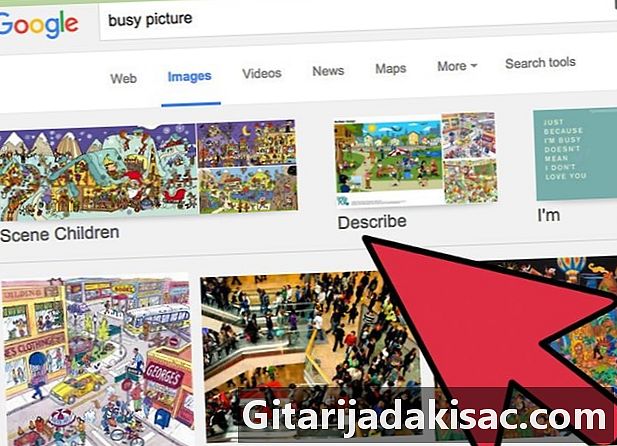
Contenido
- etapas
- Método 1 Respeta las reglas generales
- Método 2 Elige tu imagen
- Método 3 Elija una fuente
- Método 4 de 4: Crea una portada
Aunque ciertamente ha aprendido a no juzgar un libro por su portada, es muy importante cuando tiene que venderlo. Si desea hacer una portada de libro en Wattpad.com, esto no es muy difícil si sigue algunos consejos generales. Al realizar pasos muy simples, podrá obtener una cobertura profesional que completará perfectamente su historial.
Debe tener Microsoft Word instalado en su computadora para seguir los consejos de este artículo.
etapas
Método 1 Respeta las reglas generales
-

Se profesional. Su portada es lo primero que verá la gente cuando vea su libro. No debe ser vulgar, inquietante o demasiado cómico y absurdo. Incluso si su libro es muy divertido, la portada debe ser seria y profesional. Recuerde que hay una diferencia entre profesional y aburrido: su cubierta debe ser interesante y atractiva, pero también debe estar bien diseñada y limpia.- Por ejemplo, si desea que su manta muestre a un hombre desnudo corriendo por un campo de fútbol, tiene todo el derecho de hacerlo. Simplemente encuentre una forma profesional de representarlo. El tamaño de su imagen puede ser más ancho para que pueda representar un estadio vacío y todo el terreno. Esta portada es interesante, profesional y atractiva.
- Evite imágenes y fuentes de baja calidad que sean demasiado originales.
- Asegúrese de que sus lectores potenciales puedan leer su título. No quieres que desaparezca en el fondo de tu manta.
-
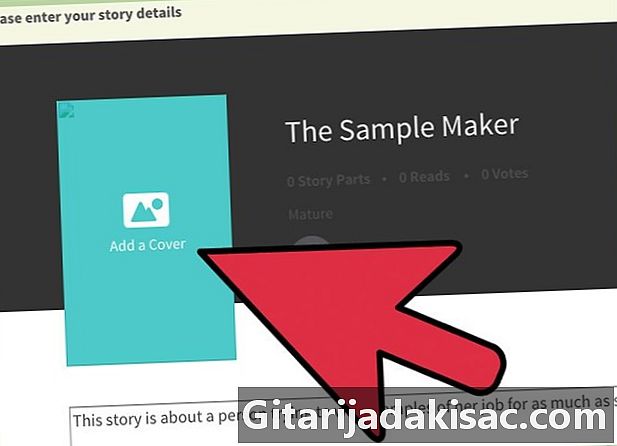
Mantenlo simple No necesita agregar muchos elementos en su portada para que sea interesante. No elija una imagen que esté demasiado ocupada o sea complicada. Recuerda que la mayoría de las personas solo echarán un vistazo a la portada de tu libro. No debería parecer demasiado complejo. Tampoco necesita usar Photoshop ni ningún otro software de edición profesional para crear una buena cobertura. Puede terminar con una foto no profesional haciendo esto (especialmente si no sabe cómo usar este software). -
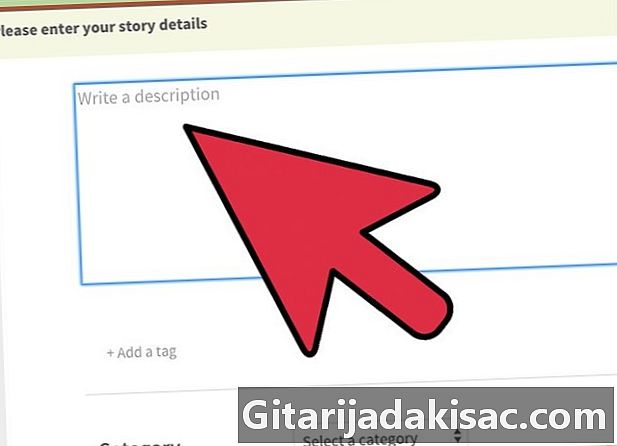
Completa la historia con tu portada. Todo, desde la imagen y el esquema de color, debe ser una extensión de su historia. No necesariamente tiene que mostrar una escena o un personaje en la historia, pero tiene que coincidir con el sentimiento general que desea que tenga el lector al leer su libro.
Método 2 Elige tu imagen
-
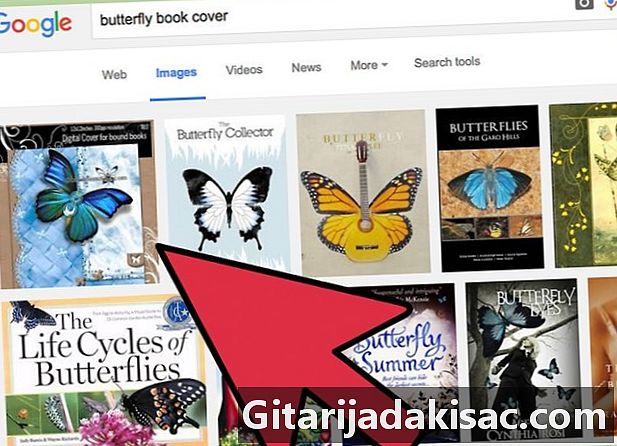
Encuentra una imagen que puedas usar. El uso de imágenes de Google ciertamente no será una opción para lograr su cobertura. Obtendrá una imagen protegida por derechos de autor con fines comerciales. Intente usar sitios creativos colaborativos como Flickr que puede usar de forma gratuita. También puede escanear una foto que haya tomado y usarla para su portada. -
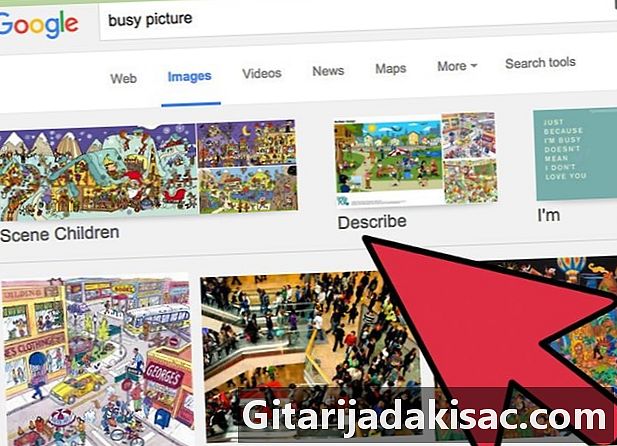
No use una imagen sobrecargada. Si hay demasiadas funciones en su foto, captará menos atención de sus potenciales lectores. Evite imágenes que estén demasiado ocupadas, porque necesitará espacio para el título de su libro y su nombre. -
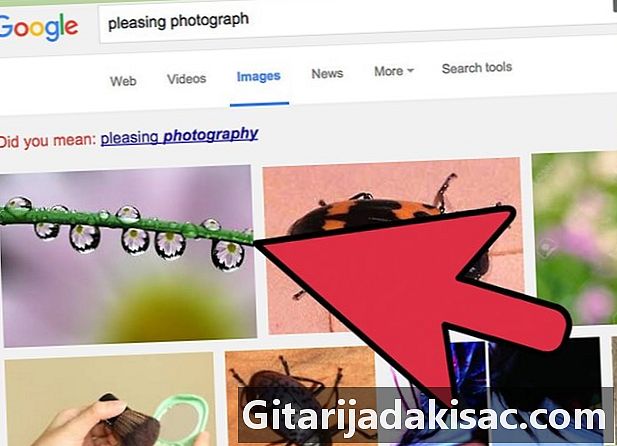
Elige una foto visualmente atractiva. Elija una foto que la gente quiera ver. Incluso si su novela es una historia de terror, las tripas y la sangre no son atractivas cuando se trata de la portada del libro. Elija otra imagen aterradora, pero también hermosa, como un lago oscuro o un bosque nocturno. -

Sigue tu instinto y tómate tu problema. Sabrás que has encontrado la imagen correcta cuando la veas. No se conforme con una portada de libro de la que no estará 100% seguro. Hay tantas bellas imágenes disponibles que no deberías estar satisfecho con una que realmente no te seduzca. Debería estar orgulloso y emocionado de haber encontrado esta imagen, y no estar seguro.
Método 3 Elija una fuente
-
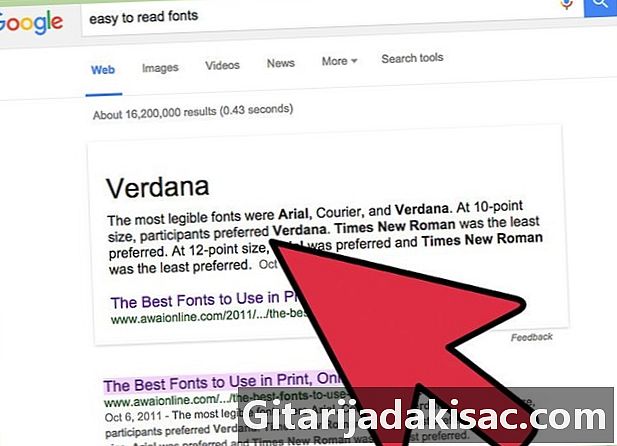
Elija una fuente fácil de leer. Desea que su foto y título llamen la atención. Si nadie puede entender su título, es menos probable que sus lectores potenciales estén interesados en el libro. Naturalmente ignoramos una e ininteligible. -
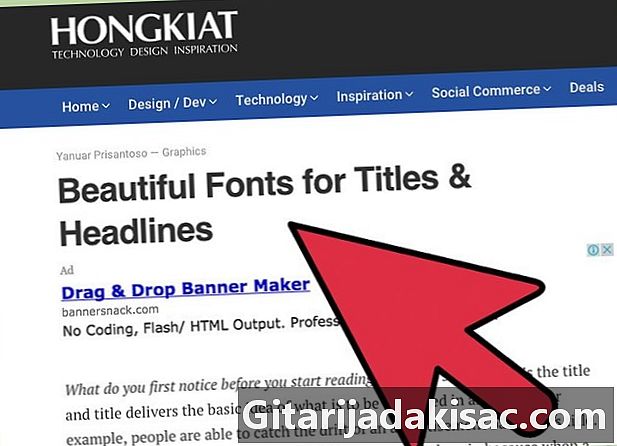
Use una fuente para el título y otra para el nombre del autor. Algunos recomiendan usar una fuente para acentuar algunas palabras que desea enfatizar en su título y otra fuente para el resto, y el nombre del autor. Puede seguir este método, pero asegúrese de que las dos fuentes no sean muy diferentes entre sí. -
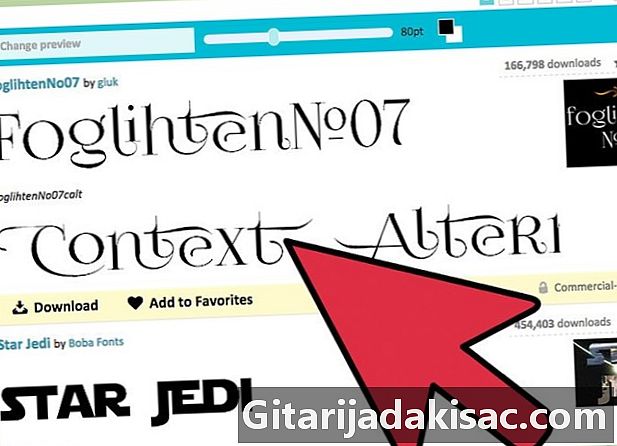
Evite usar más de dos fuentes. Más de dos fuentes harán que su portada sea desordenada y sobrecargada. Use dos fuentes complementarias. -

Asegúrese de que su imagen y fuente sean consistentes. No elija letras de burbujas si su imagen representa un paisaje sereno. Elija una fuente que complemente su imagen.
Método 4 de 4: Crea una portada
-
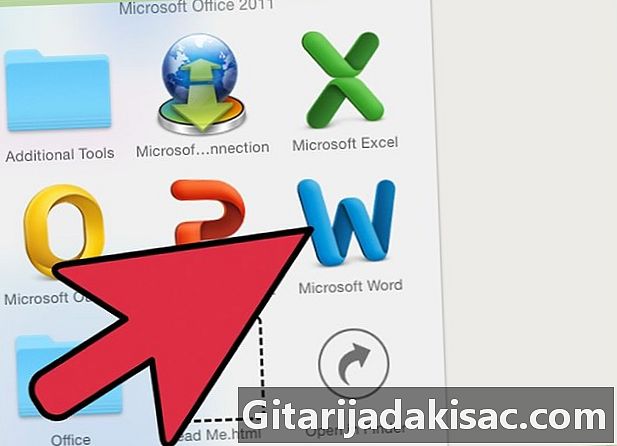
Abra Microsoft Word e inserte su imagen. Simplemente haga clic en la pestaña inserto, luego en imagen. Elija su imagen de la ventana que se mostrará y dimensione para su documento de Microsoft Word sin estirarla o pixelarla. -

Inserta la e de tu portada. Siempre en la esquina inserto de su documento de Microsoft Word, haga clic en WordArt. Elija el que desea usar, luego edite la e para que coincida con el título de su historia en Wattpad. Cambie la fuente, el color y los efectos a su gusto, luego cambie el tamaño del título y colóquelo en su foto (asegúrese de que todas sus fotos se ajusten a la imagen y que no se corten las palabras a un lado). Haga lo mismo con su nombre de Wattpad / nombre de usuario. -
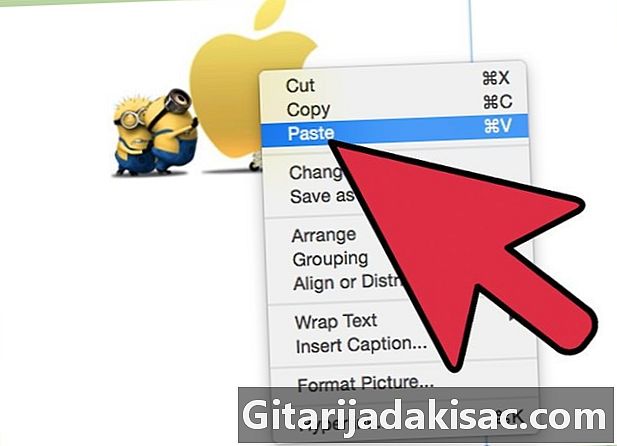
Toma una captura de pantalla. Presione Ctrl e imprimir pantalla al mismo tiempo, y luego haga clic derecho en su documento de Microsoft Word. seleccionar Pegar. Aparecerá la captura de pantalla de tu pantalla. También puedes usar Paint. -
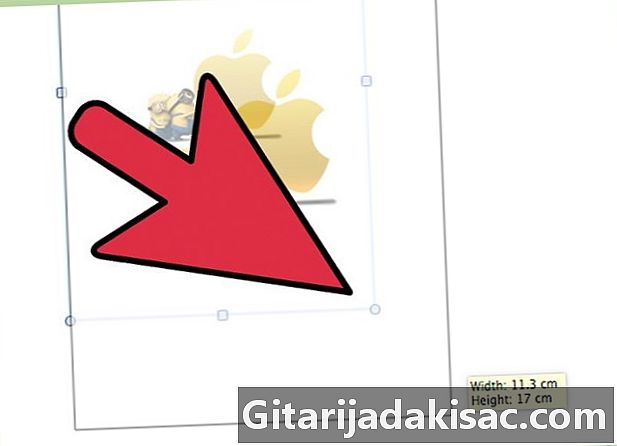
Cambiar el tamaño de la imagen al tamaño correcto. Una vez que haya pegado su captura de pantalla, haga clic en ella, luego en la pestaña Herramientas de imagen> Formato. seleccionar guarnición a la derecha del menú. Cambie el tamaño de la imagen a la portada de su libro moviendo los controles deslizantes negros alrededor de los bordes y luego haciendo clic nuevamente en el botón cultivo. Ahora tendrá la portada de su libro. -

Registre la portada de su libro. Haga clic con el botón izquierdo del mouse en la foto que acaba de recortar, luego haga clic en Guardar como foto. Guárdelo en su carpeta de imágenes o en cualquier carpeta donde pueda encontrarlo fácilmente. -
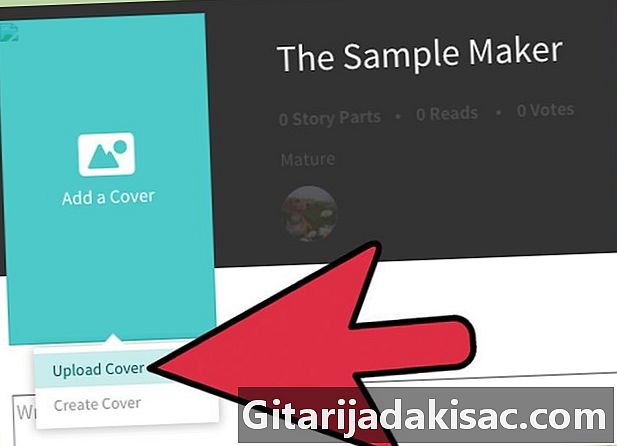
Cárguelo en Wattpad. Debe crear una cuenta, y una vez que se registre, verá un botón en su pantalla de inicio para descargar la portada. ¡Es tan simple como eso! ¡Ahora tienes una bonita portada de libro para acompañar tu historia!